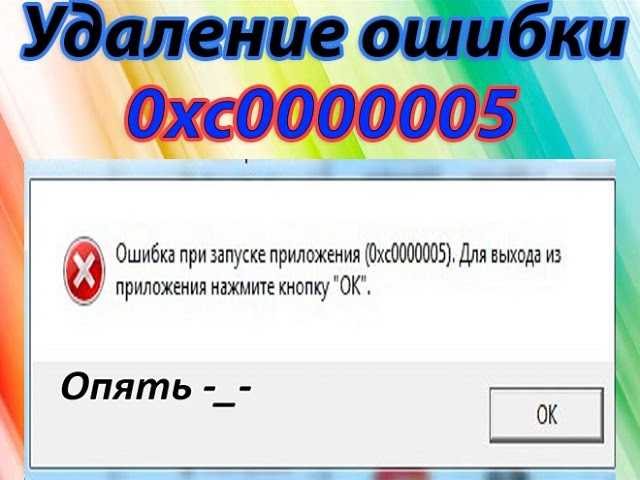
Ошибка 0xc00000a5 в Google Chrome – это распространенная проблема, с которой многие пользователи сталкиваются при попытке запустить браузер. Эта ошибка может возникнуть по различным причинам, включая несовместимость с операционной системой Windows 10, проблемы с драйверами или повреждение самого приложения. Несмотря на то, что ошибка может быть достаточно раздражающей, решить ее вполне возможно, следуя нескольким простым шагам.
Первым шагом к исправлению ошибки 0xc00000a5 является проверка наличия обновлений для Google Chrome. Для этого ознакомьтесь с версией вашего браузера и сравните ее с последней доступной версией на официальном сайте Chrome. Если установлена устаревшая версия, вам необходимо обновить браузер до последней версии. Обновление может решить проблему совместимости, которая может быть виной ошибки.
Если обновление браузера не решило проблему, следующим шагом является проверка целостности файлов Google Chrome. В Windows 10 вы можете воспользоваться Встроенной утилитой проверки целостности системных файлов, которая позволяет исправить поврежденные или отсутствующие файлы. Для запуска утилиты, откройте командную строку с правами администратора и выполните следующую команду: SFC /scannow. После завершения сканирования, система автоматически исправит все обнаруженные проблемы с файлами.
Проверьте актуальность версии Google Chrome
Одной из причин ошибки 0xc00000a5 может быть устаревшая версия Google Chrome. Убедитесь, что у вас установлена последняя версия браузера. В новых версиях часто исправляются ошибки и улучшается общая стабильность работы программы.
Для проверки актуальности версии Google Chrome следуйте этим шагам:
- Откройте браузер Google Chrome.
- Нажмите на значок меню в правом верхнем углу окна (три точки).
- Выберите пункт «Справка» в выпадающем меню.
- В открывшемся подменю выберите пункт «О Google Chrome».
- Откроется новая вкладка с информацией о вашей текущей версии Google Chrome и автоматической проверкой наличия обновлений.
- Если доступны обновления, они будут загружены и установлены автоматически.
После завершения обновления перезапустите Google Chrome и проверьте, исчезла ли ошибка 0xc00000a5. Если ошибка по-прежнему появляется, переходите к следующему шагу.
Установите последнюю версию Google Chrome
Чтобы исправить ошибку 0xc00000a5 в Google Chrome, рекомендуется установить последнюю версию этого браузера. Новые версии программного обеспечения обычно содержат исправления ошибок и улучшения производительности, что может помочь вам избежать данной ошибки.
Для установки последней версии Google Chrome выполните следующие шаги:
- Откройте браузер, который вы используете в данный момент (например, Internet Explorer или Microsoft Edge).
- Перейдите на официальный сайт Google Chrome по адресу https://www.google.com/chrome/.
- На странице загрузки нажмите на кнопку «Скачать Chrome».
- По умолчанию будет загружаться установочный файл, соответствующий вашей операционной системе.
- Откройте загруженный файл и следуйте инструкциям на экране для установки Google Chrome.
- После завершения установки запустите Google Chrome и проверьте, отображается ли ошибка 0xc00000a5 в Windows 10.
Обновление до последней версии Google Chrome поможет вам исправить ошибку 0xc00000a5 и улучшит безопасность и производительность вашего браузера. Если ошибка по-прежнему возникает после обновления, рекомендуется обратиться за помощью в службу поддержки Google Chrome или в сообщество пользователей.
Проверьте совместимость Google Chrome с Windows 10
Если вы испытываете ошибку 0xc00000a5 при запуске Google Chrome, первым шагом в решении проблемы должно быть проверка совместимости вашего браузера с операционной системой Windows 10.
Убедитесь, что у вас установлена последняя версия Google Chrome, предназначенная для работы в Windows 10. Вы можете проверить версию Chrome, открыв меню браузера и выбрав пункт «О Google Chrome». Если у вас установлена устаревшая версия, обновите Chrome до последней версии и попробуйте запустить браузер снова.
Также стоит проверить наличие обновлений операционной системы Windows 10. Возможно, на вашем компьютере отсутствуют важные обновления, которые могут повлиять на работу Google Chrome. Для проверки наличия обновлений откройте раздел «Настройки» в Windows, выберите «Обновление и безопасность» и нажмите на кнопку «Проверить наличие обновлений». Если обновления доступны, установите их.
Иногда проблемы совместимости могут быть вызваны наличием вредоносных программ на компьютере. Вредоносные программы могут негативно влиять на работу браузера и вызывать ошибки. Проверьте вашу систему на наличие вредоносного ПО с помощью антивирусного программного обеспечения и удалите обнаруженные угрозы.
Если после проверки совместимости Google Chrome с операционной системой Windows 10 проблема с ошибкой 0xc00000a5 все еще сохраняется, возможно, потребуется более глубокий анализ проблемы. Обратитесь к специалисту, который поможет вам найти и исправить эту ошибку, чтобы вы могли наслаждаться быстрой и стабильной работой Google Chrome на вашем компьютере с Windows 10.
Исправьте проблемные файлы и настройки
Если вы сталкиваетесь с ошибкой 0xc00000a5 в Google Chrome, это может быть связано с проблемными файлами или настройками. Вот несколько шагов, которые могут помочь вам исправить эту проблему:
- Проверьте свою операционную систему на наличие обновлений. Некоторые проблемы могут быть исправлены путем установки последних обновлений Windows 10.
- Проверьте свою копию Google Chrome на наличие обновлений. Убедитесь, что у вас установлена последняя версия браузера.
- Очистите временные файлы и кэш браузера. Иногда накопленные данные могут вызывать ошибки.
- Отключите все расширения браузера и проверьте, решается ли проблема. Некоторые расширения могут конфликтовать с операционной системой или другими программами.
- Перезапустите ваш компьютер. Иногда простой перезапуск может помочь исправить проблемы с программным обеспечением.
- Используйте инструмент проверки целостности файлов системы. Это поможет найти и исправить поврежденные или отсутствующие системные файлы, которые могут вызывать ошибку.
- Очистите реестр Windows. Некоторые ошибки могут быть вызваны неправильными записями в реестре.
- Проверьте ваше антивирусное программное обеспечение. Некоторые программы могут блокировать исполнение некоторых файлов, что может вызывать ошибки.
- Переустановите Google Chrome. Если все другие шаги не помогли, попробуйте удалить и повторно установить браузер.
Если ни один из этих шагов не помог исправить ошибку 0xc00000a5, рекомендуется обратиться к специалисту по технической поддержке для дальнейшей помощи.
Почистите временные файлы и кеш Google Chrome
Очистка временных файлов и кеша браузера Google Chrome может помочь в решении ошибки 0xc00000a5. Временные файлы и кеш накапливаются в процессе использования браузера, и иногда они могут вызывать конфликты и проблемы.
Чтобы очистить временные файлы и кеш Google Chrome, выполните следующие шаги:
- Откройте браузер Google Chrome.
- Нажмите на иконку с тремя точками в правом верхнем углу окна браузера.
- Выберите пункт «Настройки» из выпадающего меню.
- Прокрутите страницу вниз и нажмите на ссылку «Дополнительные» внизу страницы.
- Продолжайте прокручивать страницу вниз и найдите раздел «Очистка данных браузера».
- Нажмите на кнопку «Очистить данные браузера».
- В появившемся окне выберите период времени, за который вы хотите очистить данные. Рекомендуется выбрать «Весь период».
- Убедитесь, что включены опции «Файлы cookie и другие данные сайтов» и «Кешированные изображения и файлы».
- Нажмите на кнопку «Очистить данные».
После выполнения этих шагов, браузер Google Chrome очистит временные файлы и кеш, что может помочь исправить ошибку 0xc00000a5. Попробуйте запустить браузер снова и проверить, появляется ли ошибка.
Если ошибка все еще появляется, можно также попробовать переустановить браузер Google Chrome или обновить его до последней версии.
Отключите расширения Google Chrome
Если ошибка 0xc00000a5 возникает при запуске Google Chrome, то одной из возможных причин может быть конфликт с установленными расширениями. Для исправления этой ошибки необходимо отключить все расширения и проверить, работает ли браузер без них.
Вот пошаговая инструкция о том, как отключить расширения в Google Chrome:
Шаг 1: Откройте браузер Google Chrome.
Шаг 2: Нажмите на иконку «Настройки» в верхнем правом углу окна браузера (три точки).
Шаг 3: В выпадающем списке выберите пункт «Расширения».
Шаг 4: Вы перейдете на страницу со списком установленных расширений. Отключите все расширения, переключив соответствующий переключатель в положение «Выключено».
Шаг 5: Закройте окно настроек и перезапустите браузер.
После отключения всех расширений попробуйте запустить Google Chrome снова и проверьте, появляется ли ошибка 0xc00000a5. Если ошибка исчезла, значит, проблема действительно была в одном из расширений. В таком случае, постепенно включайте расширения по одному, чтобы определить, какое именно вызывает ошибку.
Примечание: Если отключение расширений не помогает, попробуйте также удалить временные файлы браузера и выполнить сброс настроек Google Chrome. Это может помочь исправить различные ошибки связанные с браузером.
Переустановите Google Chrome
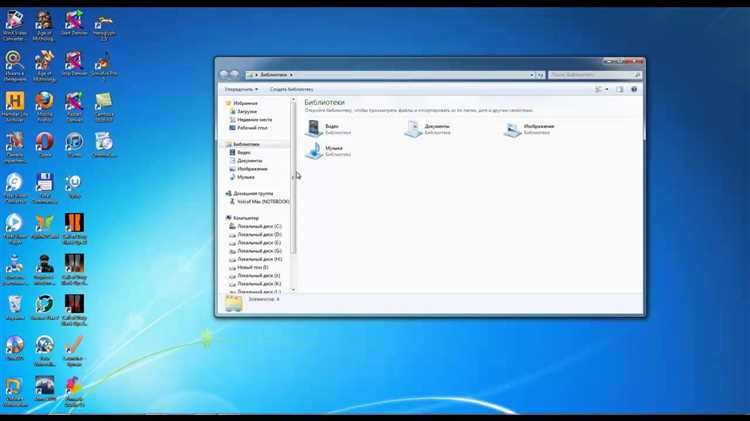
Если вы все еще сталкиваетесь с ошибкой 0xc00000a5 в Google Chrome, попробуйте переустановить браузер. Это может помочь восстановить исправную работу программы и решить проблему.
Вот пошаговое руководство по переустановке Google Chrome:
- Закройте все открытые окна Chrome.
- Откройте панель управления Windows, выберите «Установка и удаление программ» в разделе «Программы».
- Найдите Google Chrome в списке установленных программ и выберите «Удалить».
- После удаления Chrome загрузите последнюю версию браузера с официального сайта Google.
- Запустите загруженный установочный файл и следуйте инструкциям на экране, чтобы установить Chrome.
- После завершения установки откройте браузер и проверьте, исправилась ли ошибка 0xc00000a5.
Если ошибка все еще продолжается, попробуйте проверить вашу операционную систему на наличие обновлений и установить их. Также убедитесь, что ваш компьютер соответствует системным требованиям Google Chrome.
Переустановка Google Chrome может быть эффективным способом решить проблему ошибки 0xc00000a5. Если после переустановки проблема сохраняется, рекомендуется обратиться в службу поддержки Google Chrome или найти дополнительные решения в сообществе пользователей.
